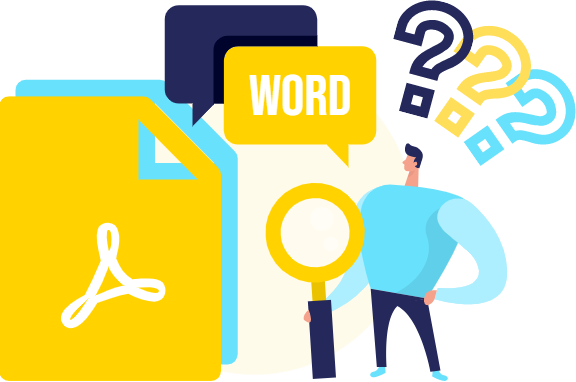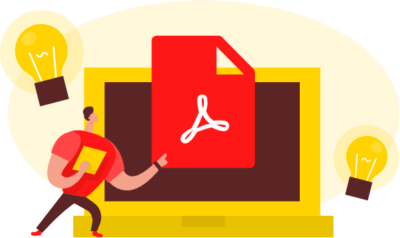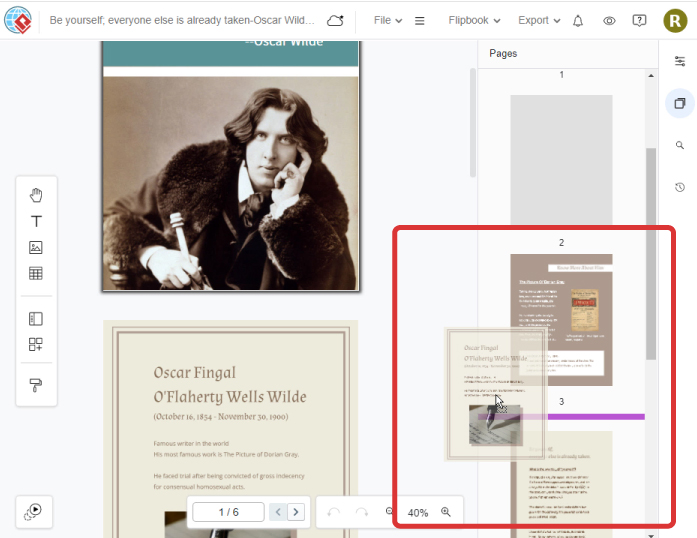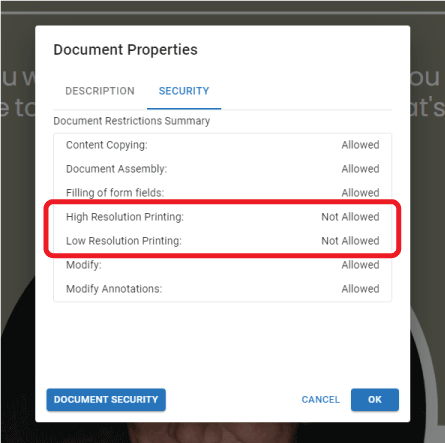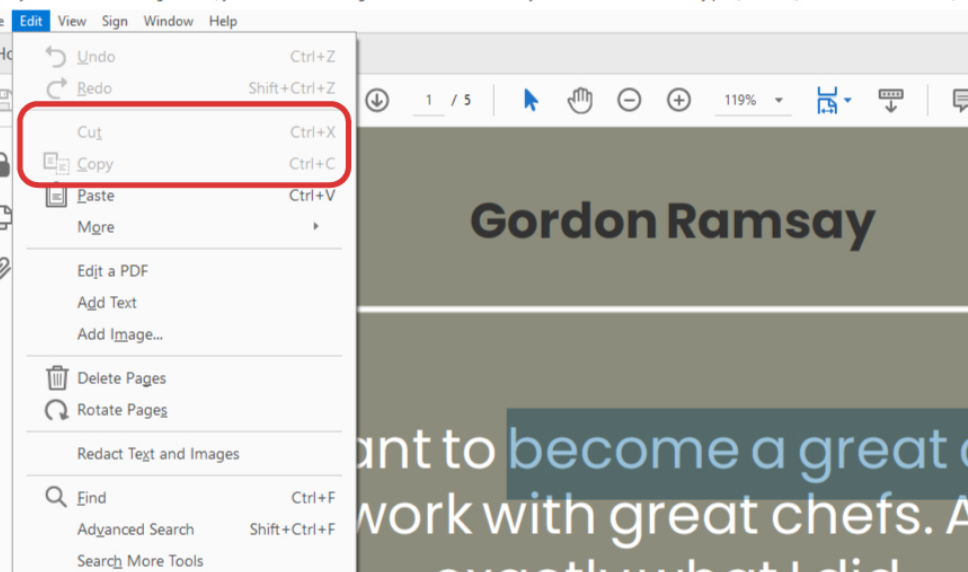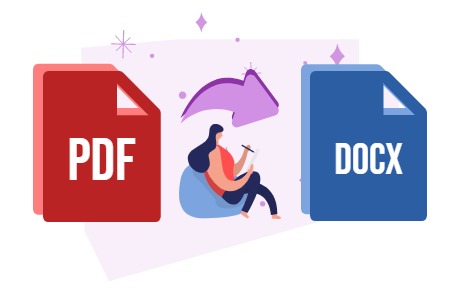Home » PDF Editing » Страница 4
PDF — один из наиболее часто используемых инструментов в школах и офисах, он позволяет нам блокировать рабочие и обычные форматы. Чтобы найти определенные темы в дизайне, мы можем использовать инструмент поиска в программе чтения PDF. Вводя ключевые слова или фразы, мы можем найти нужный контент в PDF. Советы по поиску содержимого файла PDF Система поиска в большинстве программ для чтения PDF одинакова, вот несколько советов, которые помогут нам разумно искать контент в PDF. Ищите по конкретным словам, а не по общеупотребительным . Если мы будем искать слишком распространенные слова, мы получим слишком много результатов, и все…
continue reading →
PDF — это формат файла, разработанный Adobe в 1992 году, который может одновременно отображаться на разных устройствах и устройствах чтения. PDF по-прежнему является одним из распространенных форматов файлов, используемых сегодня, и использование PDF дает множество преимуществ. Давайте узнаем больше об этом! 5 преимуществ использования файлов PDF Безопасность Мы можем установить пароль для PDF, чтобы защитить наши файлы от повреждения хакерами и посторонними лицами. Кроме того, мы также можем установить для него ограниченные права доступа, например, независимо от того, доступен ли PDF для редактирования или нет. Многомерный PDF позволяет нам интегрировать в него различные типы контента. Не только…
continue reading →
PDF — один из наиболее часто используемых форматов файлов на сегодняшний день. Он подходит для различных устройств или приложений. Иногда, если мы находим какие-то ошибки и хотим улучшить наши PDF-файлы, необходим PDF-редактор. PDF-редактор VP online — один из лучших редакторов для вас! https://www.youtube.com/watch?v=MxjPH4gdamU&width=854&height=480 Загрузите PDF в свою рабочую область После входа в свою рабочую область щелкните PDF в разделе «Приложения», затем нажмите кнопку «Импорт», чтобы загрузить PDF-файл. Мгновенное преобразование PDF обеспечивается тем, что для загрузки PDF-файла с 6000 страниц требуется всего 5 секунд. Мы можем загрузить, выбрав файл через местоположение, или напрямую перетащив файл на страницу. После…
continue reading →
PDF обычно используется в различных приложениях или устройствах. Когда мы обнаруживаем, что в порядке страниц есть ошибки, нам нужна помощь инструментов для их исправления. В этом случае PDF-редактор Visual Paradigm Online может помочь вам выполнить перестановку. Переупорядочить страницы в PDF В редакторе PDF мы можем нажать кнопку «Страница» и четко просмотреть все страницы. Страницы в редакторе отображаются горизонтально, так же как и превью справа. Уменьшение масштаба может помочь нам читать их непрерывно. Когда мы хотим изменить порядок страниц, нам нужно только перетащить страницы в нужное нам положение.
continue reading →
Мы можем редактировать настройки безопасности PDF при экспорте PDF-файлов, чтобы защитить наши файлы. В этой статье мы покажем вам, как отключить распечатку PDF при экспорте из VP Online PDF Editor за несколько шагов. https://www.youtube.com/watch?v=ELDR85pbdME&width=854&height=480 Отключить распечатку для PDF Загрузить PDF в VP Online PDF Editor После входа в рабочую область VP Online нажмите « Приложения» — «PDF », затем нажмите « Импорт » . Изменить параметр безопасности PDF 1 — Перейдите в « Файл » и нажмите « Свойства » . 2 – Нажмите « Безопасность » , затем нажмите « Безопасность документа » в левом нижнем углу. 3 — В разделе «Разрешенная печать » есть 3 варианта, включая высокое…
continue reading →
PDF обычно используется и распространяется в различных ситуациях. Для нас важно защитить наш контент, запретив другим копировать его контент. В этой статье мы покажем вам, как мы можем отключить копирование содержимого для PDF с помощью VP Online PDF Editor . Отключить копирование содержимого для PDF Загрузите свой PDF-файл в VP Online В рабочей области VP Online нажмите « Приложения — PDF », затем загрузите файл с помощью кнопки « Импорт ». Изменить параметр безопасности PDF 1 – Нажмите «Свойства » в разделе «Файл» . 2 – Нажмите « Безопасность », затем введите « Безопасность документа » . 3. Снимите флажок « Включить копирование текста, изображений и другого содержимого» в разделе «Разрешение».…
continue reading →
При создании PDF мы можем решить, какую версию мы собираемся сохранить, чтобы обеспечить подходящую совместимость. В этой статье вы узнаете, как установить его в PDF-редакторе VP Online . https://www.youtube.com/watch?v=IE4fyMipVQA&width=854&height=480 Чем отличаются разные совместимости? Существуют разные варианты совместимости, которые подходят в разных ситуациях. Если мы хотим хорошо защитить наш PDF-файл, лучше использовать последнюю версию, чтобы мы могли установить для него пароль и установить различные ограничения. Если PDF будет широко распространен, мы можем использовать Acrobat 6.0 или Acrobat 7.0, чтобы все пользователи могли просматривать и распечатывать документ. Укажите шифрование для PDF Загрузите PDF в свою рабочую область В рабочей области…
continue reading →
Хотя PDF является очень часто используемым форматом файлов, нам по-прежнему необходимо использовать разные форматы в различных ситуациях. С конвертером PDF в Word от VP Online мы можем выполнить преобразование за несколько шагов! Преобразование PDF в документ MS Word https://www.youtube.com/watch?v=omzcQ_r4_sk&width=854&height=480 В нашем рабочем пространстве мы можем перейти в «Приложения» — «PDF», затем нажать « Преобразовать PDF в » в разделе « Инструменты » . Загрузите PDF-файл на страницу, затем выберите формат, в который мы собираемся преобразовать наш PDF-файл. Здесь мы выбираем docx , чтобы преобразовать его в документ MS Word . Онлайн-конвертер PDF в Word начнет преобразование, нажав кнопку « Преобразовать » . Преобразованный документ будет автоматически…
continue reading →